STM32新建工程相对比较简单,主要过程就是移植官方提供的固件库,然后应用固件库当中的一些函数进行项目的开发。
第一步:下载官方固件库,上官网或者其他论坛资源下载一个就可以,我下载的是3.5版本的固件库文件。打开这个文件夹,可以看到几个主要的文件夹,其中比较有用的有Librarise文件夹和Project文件夹,其他的基本无视。
第二步就是打开开发环境,KEIL是官方比较推荐的一种开发环境,KEIL5有叫MDK5,可以在网络上随便找个地方下载,之后进行文件的创建与移植,首先在系统的某个地方创建一个文件夹用来保存你的工程模板和代码,建立名称为Example的文件夹添加如下文件夹,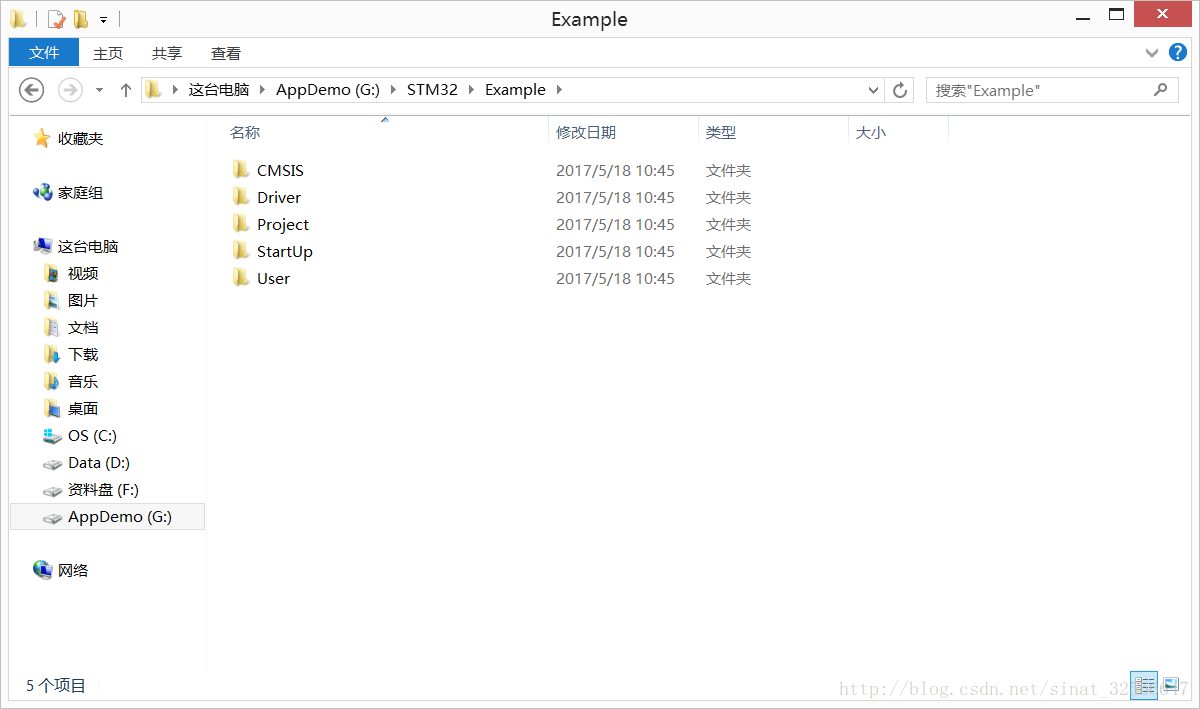
文件夹解释:
CMSIS:放置一些系统的核心源文件。
Driver:放置STM32F103的外设的源文件和包含文件。
Project:这个文件是MDK的工程文件夹。
StartUp:是系统的启动文件夹。
User:文件夹放置的是你自己编写的源代码程序。
创建完文件夹之后,就可以开始进行函数库文件的移植了。为了方便,就不一个个的寻找了,直接放上每个文件应该有的文件,在库文件中的寻找就自动略过了。
Driver: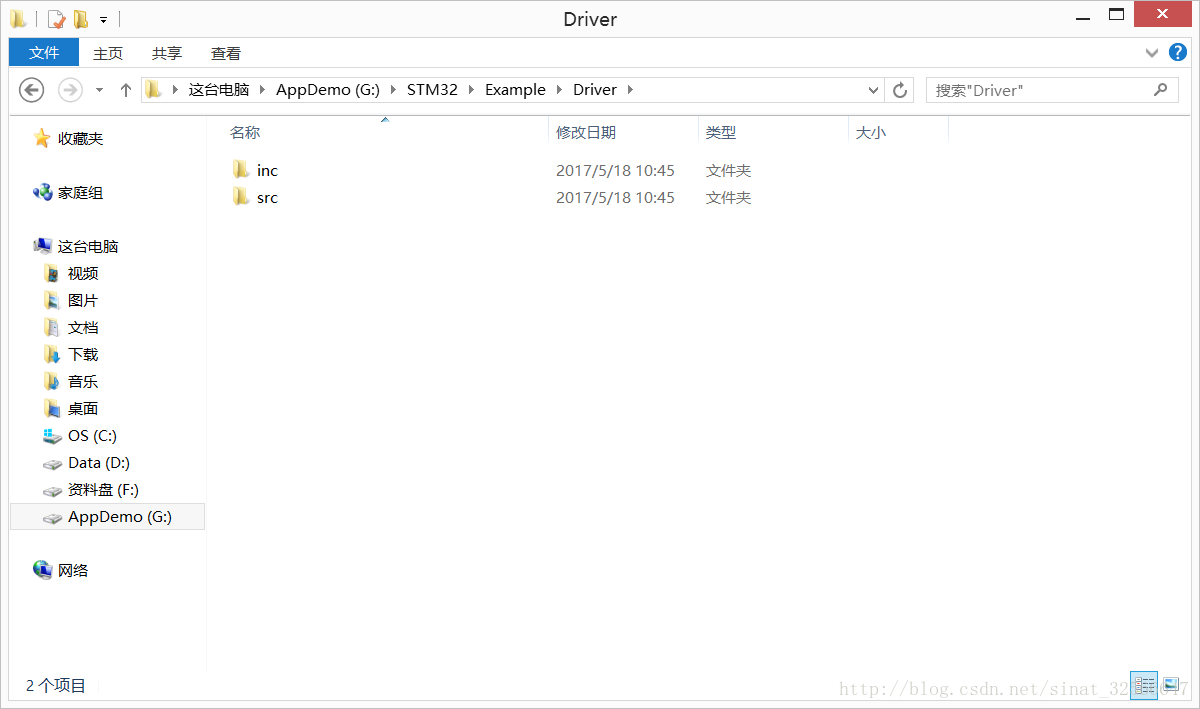
这里的两个文件夹,都可以在固件库中找到。
CMSIS: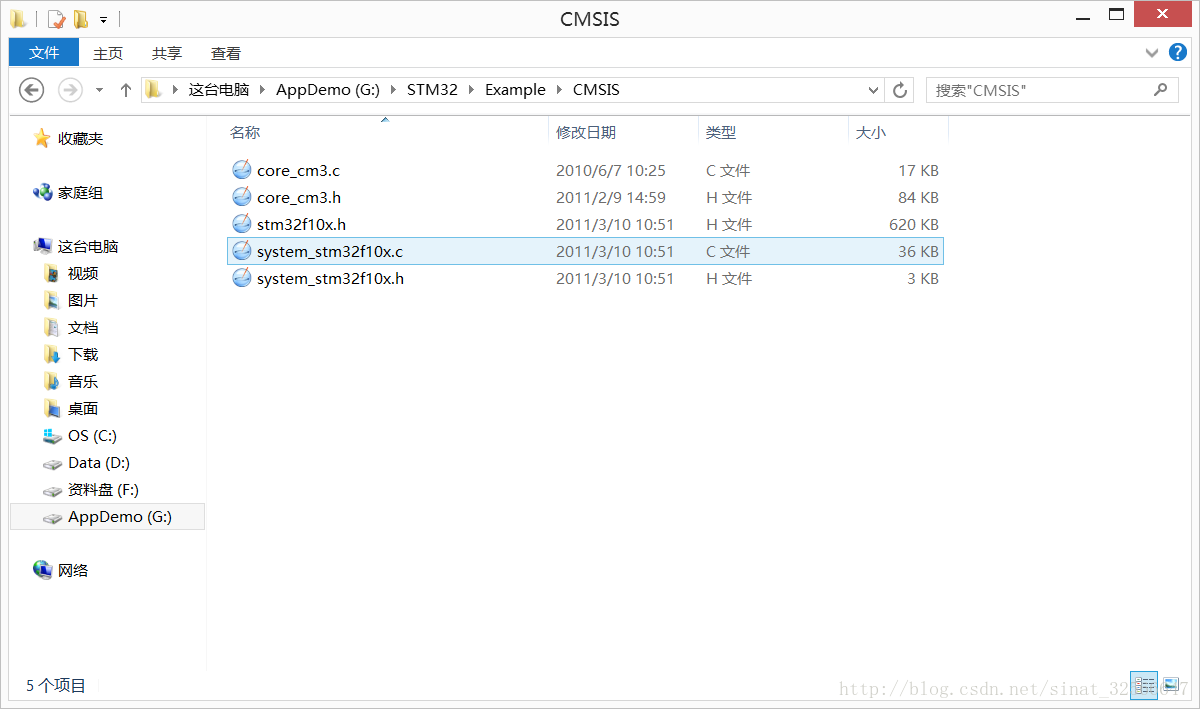
StartUp:处理器的启动文件: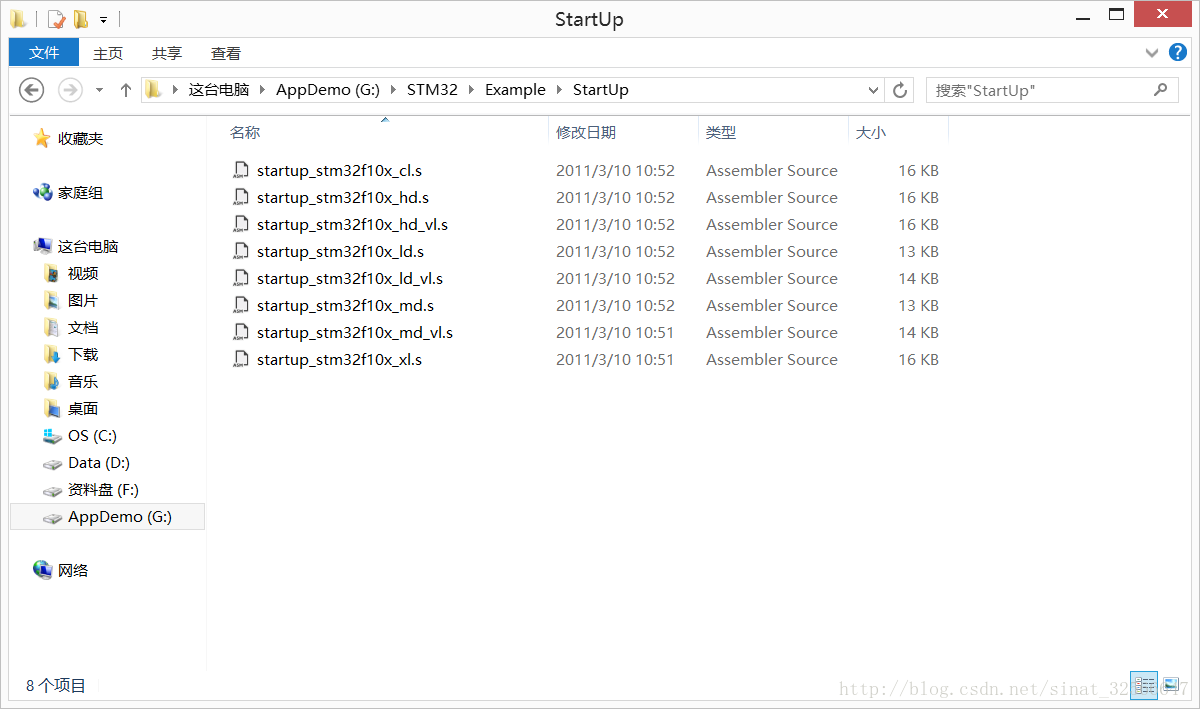
User:这里面的main.c需要自己来创建,或者直接移植库函数文件中Project中的某一个例程,之后进行修改,主要是删除不需要或者不存在的头文件定义。
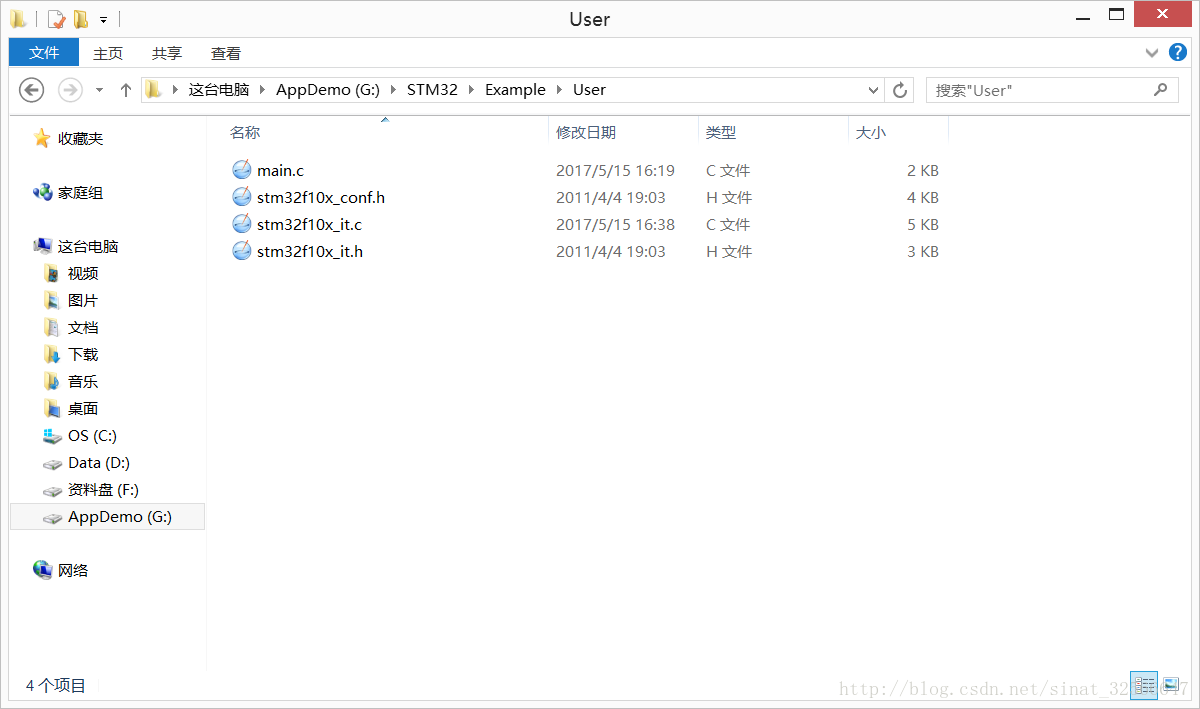
至于Project文件夹,这里面的内容是需要我们通过MDK5进行创建的工程文件夹,打开MDK5创建一个工程,放在Project下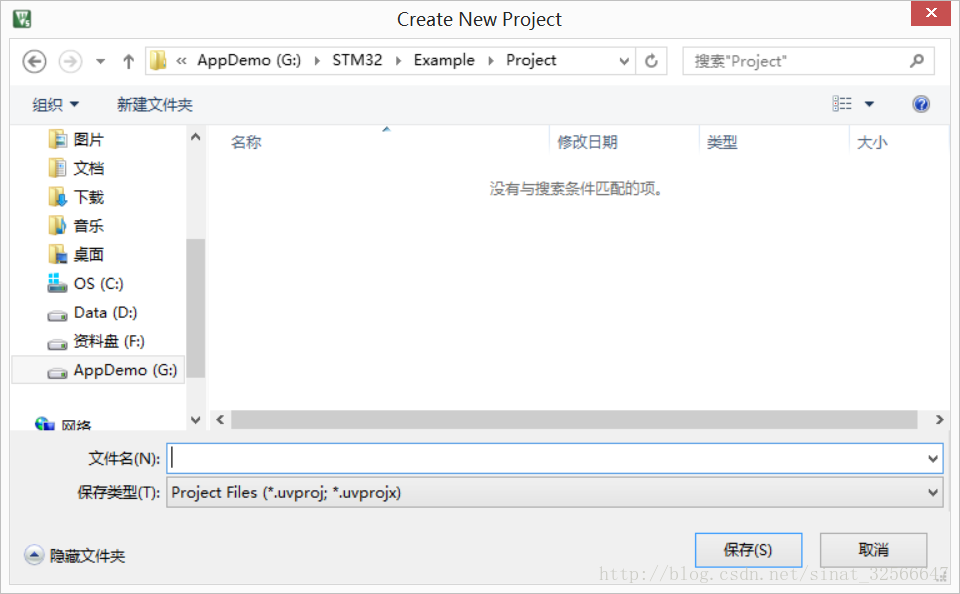
输入名字:test 电机保存,之后需要选择你所用芯片的对应型号,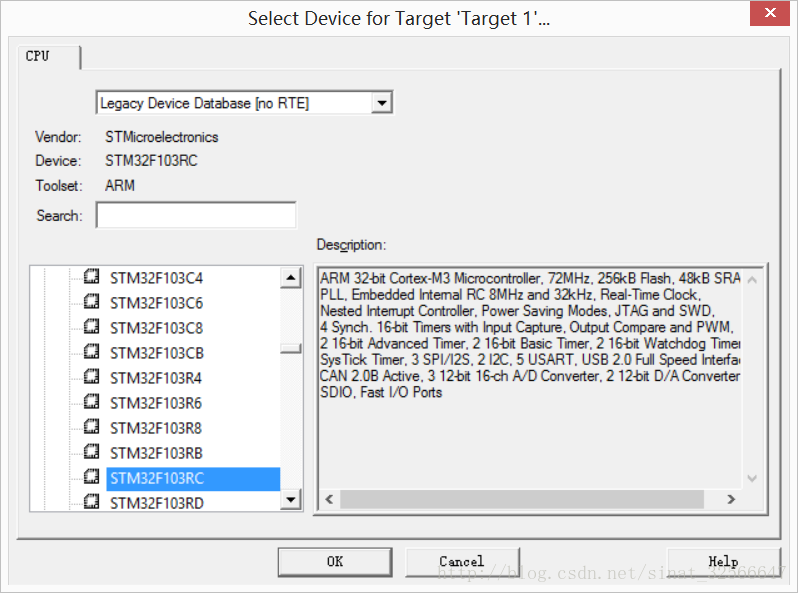
我用的STM32F103RC的芯片,这个的选择关系到你选择的启动文件是哪一个,启动文件分为大容量、中等容量、和小容量的区分,RC系列属于大容量,所用等会选择启动文件的时候直接选择HD大容量就可以了,之后建立工程文件结构
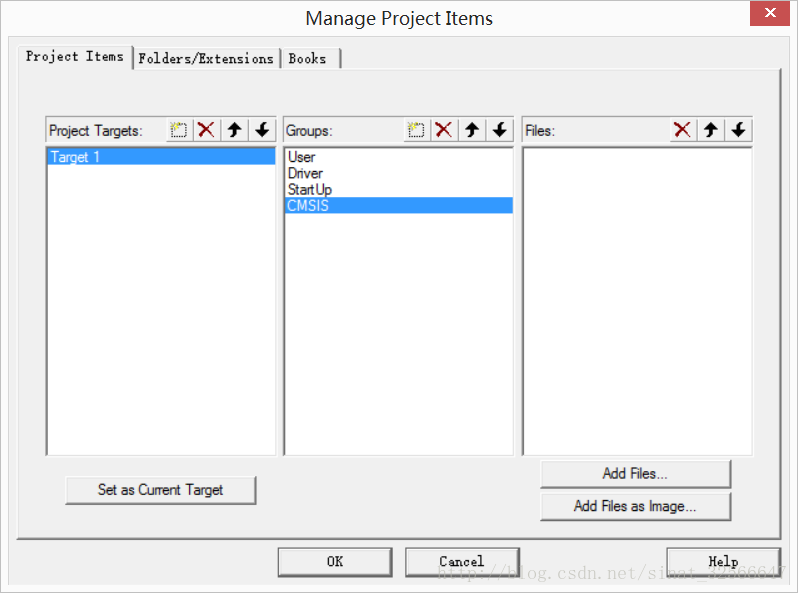
创建下面的4个文件夹,就是和外面刚开始创建的那个模板最好是想对应就可以了。之后添加向目录添加文件将./Example/User、./Example/Driver、./Example/CMSIS、下的文件复制到相对应的文件目录下就可以了 在操作StartUp文件夹的时候选择所有文件,选择大容量的启动文件,就可以了,成功后的目录结构: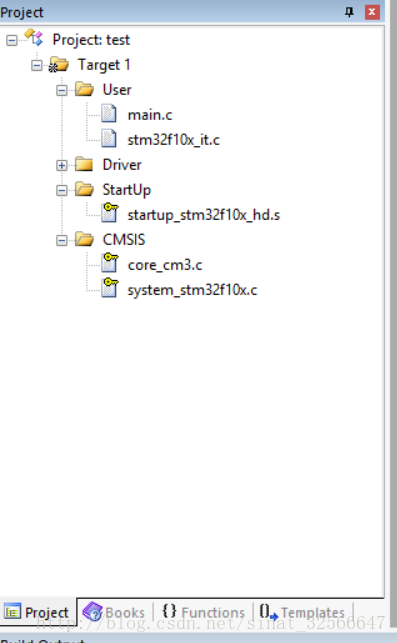
Driver目录下是设备的驱动源文件,比较多。
建立成功之后进行MDK5的配置操作,打开配置选项
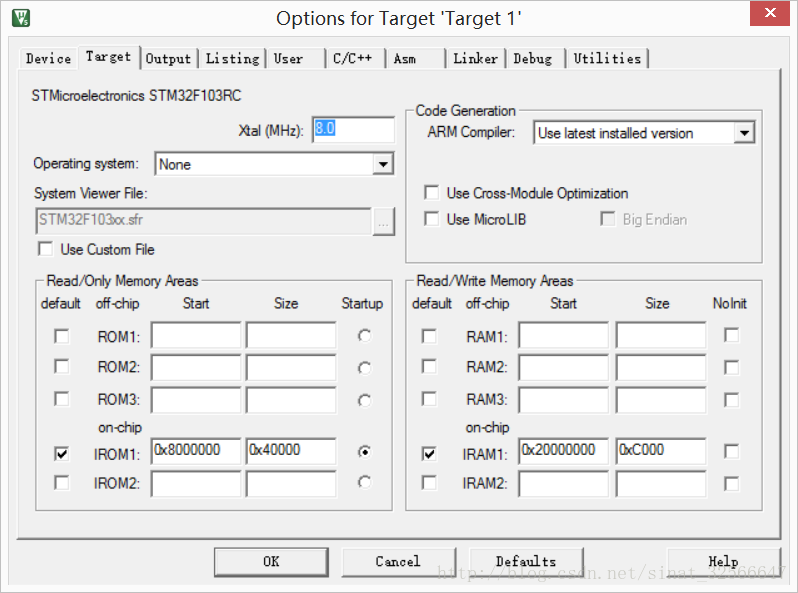
需要配置的应该有这么几个标签页
Output页:将Create HEX File 选项勾选。
C/C++页:在Define文本框中填入 STM32F10X_MD,USE_STDPERIPH_DRIVER
这几个是工程需要的相关宏定义。先不用理解,直接添加就可以
之后点击Include Paths,添加引用文件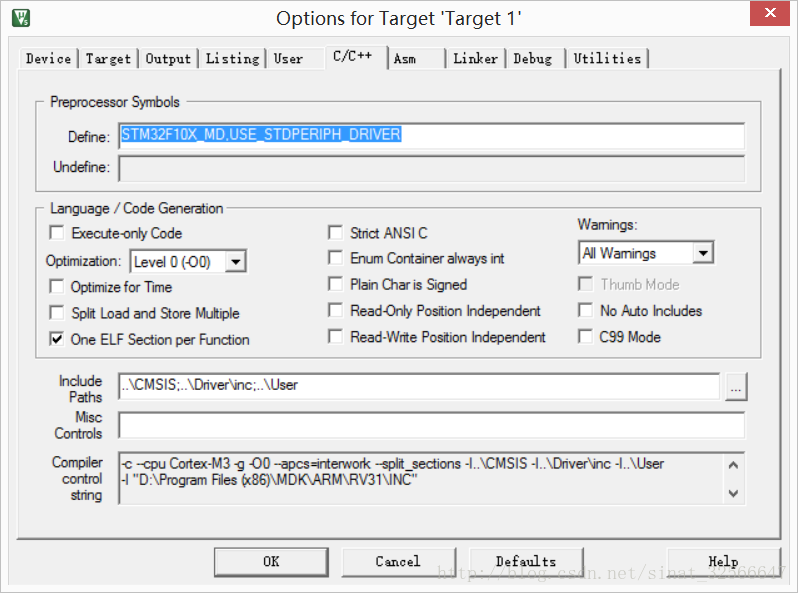
添加什么源文件,具体看图。
至此,整个工程创建完毕,点击编译按钮,如果没有错误和警告,就代表工程创建成功,如果出现错误,找到对应的错误进行解决,或者重头在来,重新创建工程。
STM32-新建工程
最新推荐文章于 2024-02-05 10:58:06 发布





















 4807
4807











 被折叠的 条评论
为什么被折叠?
被折叠的 条评论
为什么被折叠?








